Vous vous demandez certainement comment rajouter une musique de votre bibliothèque en sonnerie de votre appareil iPhone. En effet, Apple se veut très corporate, et ne laisse que très peu de place à la personnalisation dans leur gamme d’appareils. Certains vont même jusqu’à jailbreaker leur iPhone afin de pouvoir avoir un peu plus de libertés. Vous l’aurez deviné, il n’est alors pas si simple de modifier la sonnerie de votre appareil iPhone, sans que ce soit pour autant impossible. Vous devrez vous assurer dans un premier temps de bien disposer du titre que vous souhaitez rajouter en sonnerie d’iPhone, sur votre Macbook, au format mp3. Ainsi, vous trouverez dans cet article les différentes étapes à suivre afin de rajouter une musique de votre bibliothèque en sonnerie de votre appareil iPhone. Bonne lecture!
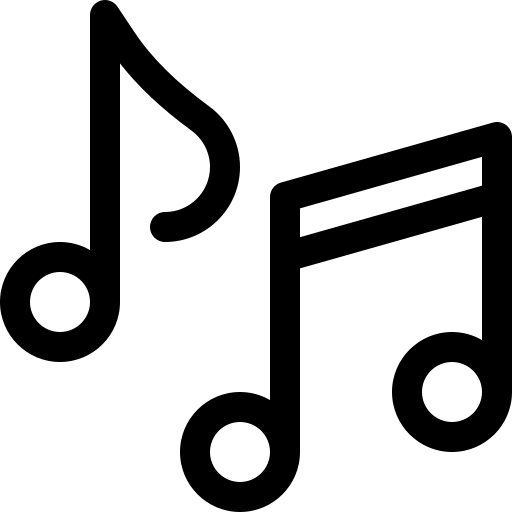
Peut on changer la sonnerie d’un iPhone directement sous le système iOS?
Comme dit précédemment, Apple n’est pas friand de la personnalisation de ses appareils. Avec Apple, on utilise le système iOS, les applications Apple, les sonneries et les alarmes Apple… en principe. Bien entendu, pour ceux qui souhaitent aller un peu plus loin et qui sont prêts à procéder à quelques manipulations, il sera tout à fait possible de mettre une musique en sonnerie sur un appareil iPhone. Pour ce faire, il faudra disposer d’un appareil Macbook afin de pouvoir utiliser le logiciel iTunes ainsi que du morceau que vous souhaitez définir en tant que sonnerie de votre iPhone, au format mp3, sur votre Mac.
Si vous ne disposez pas encore du morceau, sachez qu’il sera possible de le convertir au format mp3 directement depuis la plateforme Youtube, en passant par un site de conversion en ligne.
Les étapes à suivre afin de modifier la sonnerie d’un appareil iPhone
Maintenant que vous avez bien téléchargé le morceau que vous souhaitez définir en sonnerie de votre appareil iPhone au format mp3 sur votre Macbook, nous vous invitons à ouvrir le logiciel iTunes. Voici les étapes à suivre afin de convertir ce morceau en format adapté pour être défini en sonnerie sous le système iOS:
- Sélectionnez la musique que vous souhaitez définir en sonnerie de votre iPhone sur le logiciel iTunes
- Faites un clic droit sur le morceau puis sélectionnez l’option Obtenir des informations
- Appuyez sur Option
- Coupez 30 secondes du passage du morceau en question grâce au Timecode . Le passage ne devra pas dépasser les 30 secondes, puisqu’il s’agira du temps de la sonnerie de votre iPhone: soyez vigilent lorsque vous définissez le temps de début ainsi que le temps de fin du passage
- Appuyez sur OK puis allez maintenant dans le menu Fichier
- Appuyez sur Convertir
- Appuyez sur Créer une version AAC
- Votre bibliothèque iTunes dispose désormais du morceau contenant le passage que vous avez sélectionné, avec le même nom mais ne dépassant pas les trente secondes; faites un clic droit sur ce morceau puis appuyez sur Afficher dans le Finder
- Déplacez ce nouveau fichier directement sur le bureau de votre appareil Macbook
- Il faudra désormais modifier l’extension du fichier en remplaçant l’extension .m4a par .m4r
- Assurez-vous qu’une fois la modification d’extension faite, le fichier a bien disparu de votre bibliothèque iTunes: s’il est toujours présent dans la bibliothèque iTunes, il faudra le supprimer manuellement.
- Ajoutez le fichier actuellement présent sur le bureau de votre appareil Macbook dans votre bibliothèque iTunes dans la partie Sons ou Alarmes
- Transférez le fichier vers votre iPhone directement depuis iTunes en branchant votre appareil iPhone à votre appareil Macbook à l’aide d’un cordon USB, en faisant une synchronisation. Le morceau se trouve à présent dans les morceaux enregistrés sur votre appareil iPhone, accessible depuis votre bibliothèque
- Allez maintenant dans les Réglages de votre iPhone
- Appuyez sur Sons
- Appuyez sur Sons et séquences de vibrations
- Appuyez sur Sonnerie
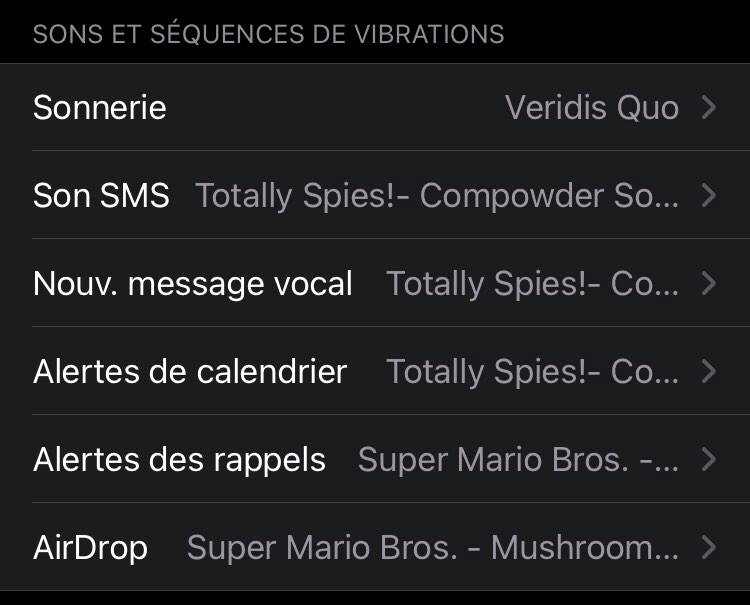
- Recherchez le titre que vous venez de modifier et que vous souhaitez définir en sonnerie de votre iPhone puis définissez le en sonnerie de votre appareil iPhone
Vous pourrez alors choisir une musique différente pour vos messages et pour vos appels.

